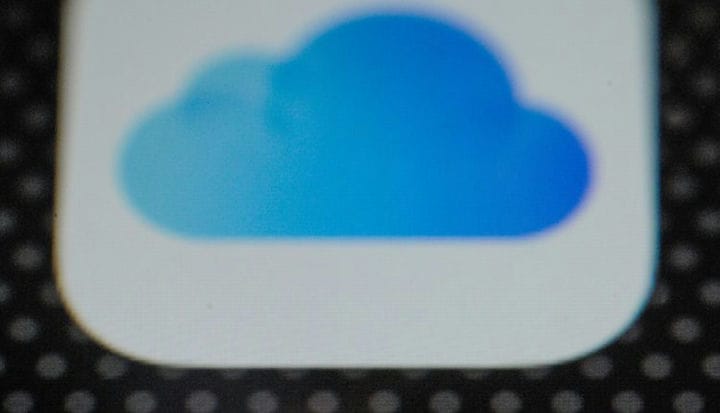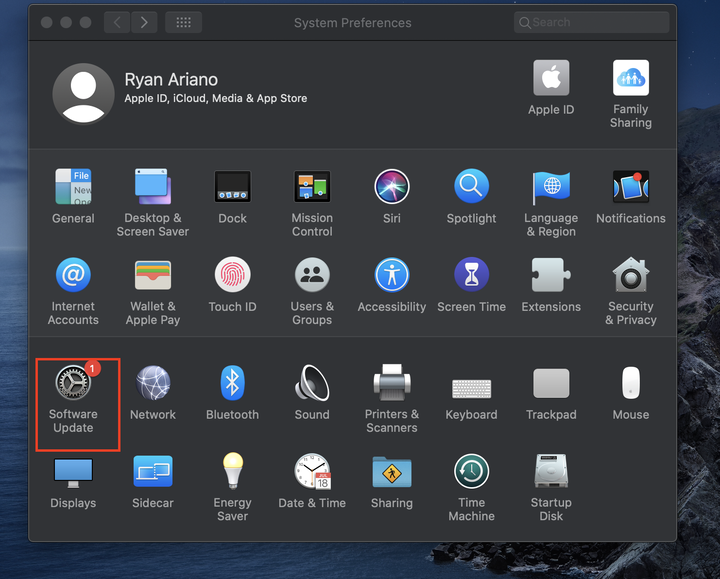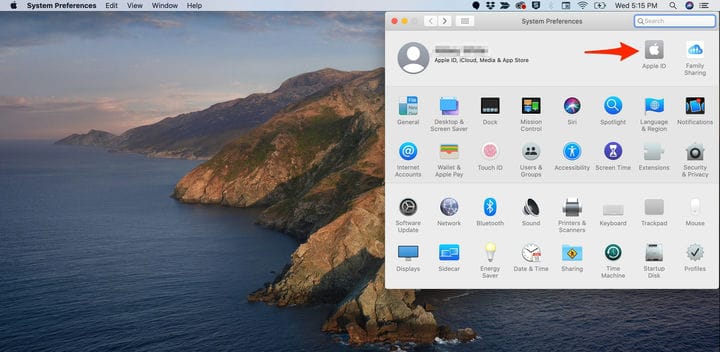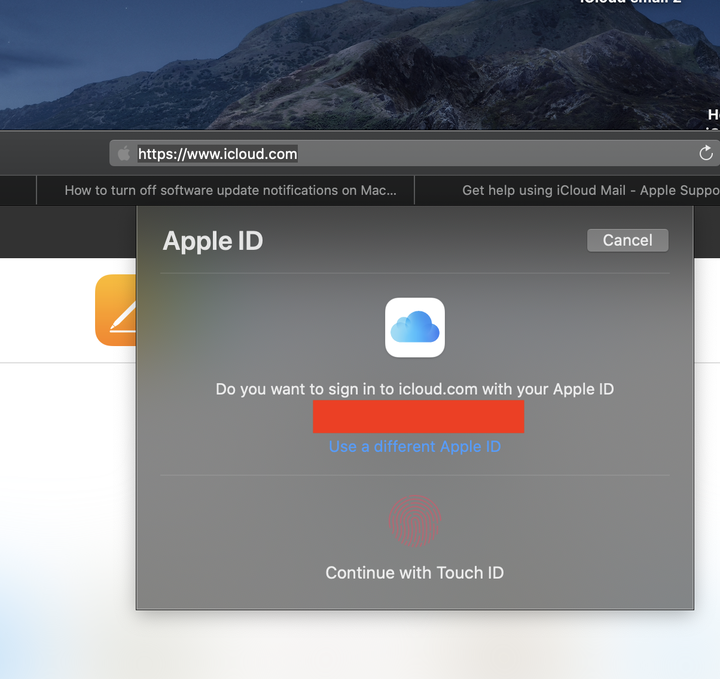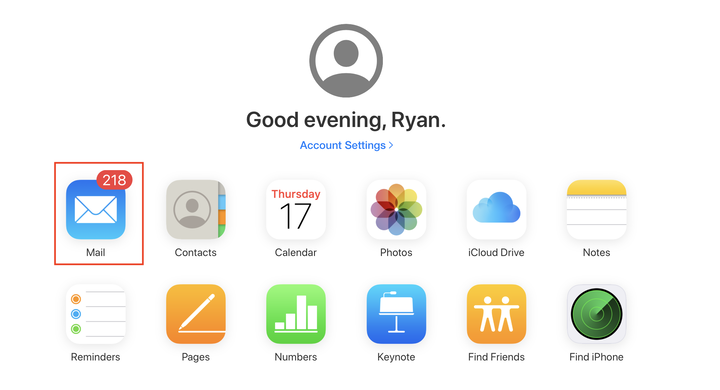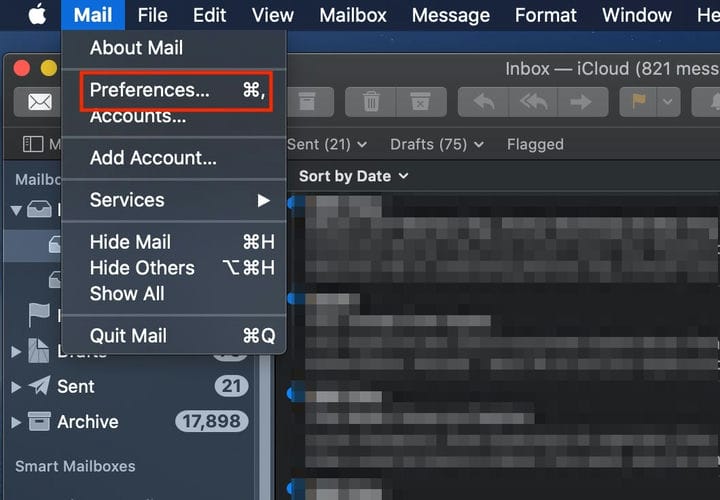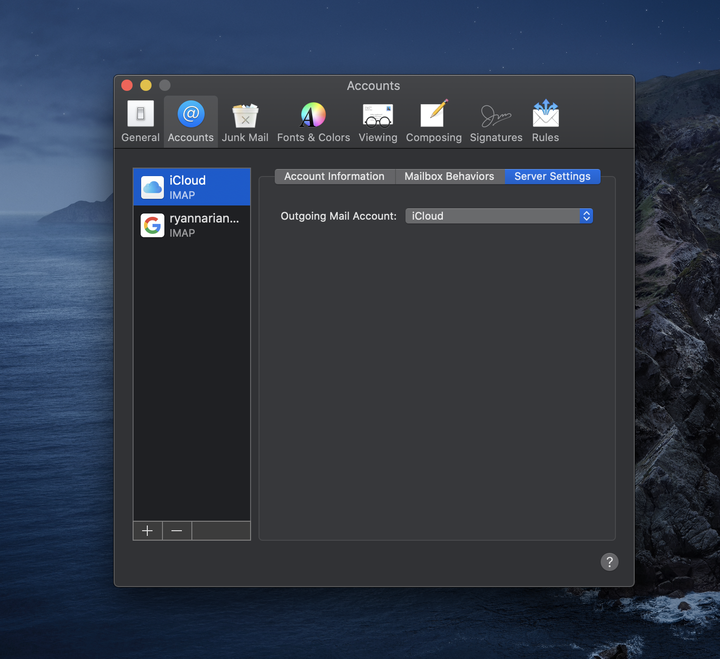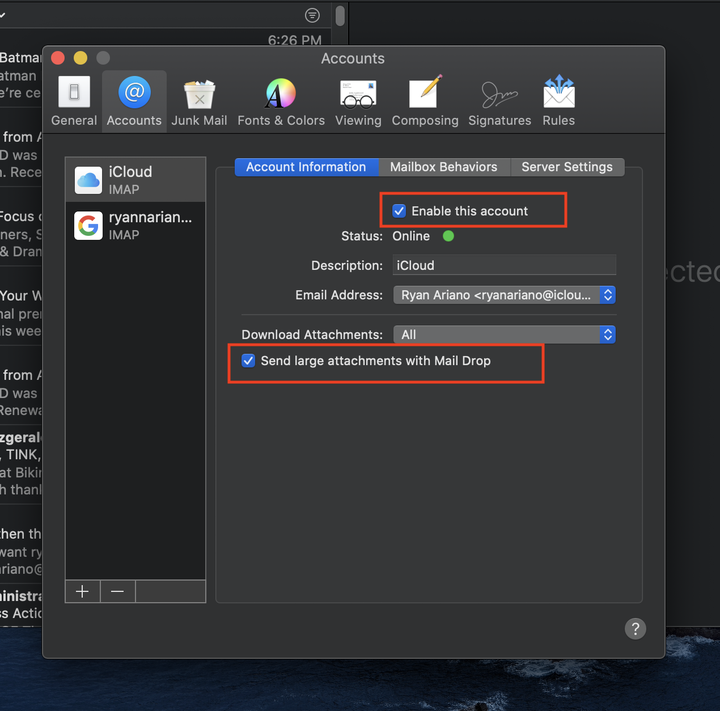Hur du kontrollerar din ICloud-e-post på 2 olika sätt
- Din Mac bör automatiskt komma åt din iCloud-e-post när du öppnar Mail-appen om du tidigare har loggat in.
- Du kan också kontrollera din iCloud-e-post genom att använda iCloud-webbplatsen.
- Om du har problem med din iCloud-e-post finns det enkla sätt att felsöka på din Mac eller iCloud-webbplatsen.
Att ha en iCloud-e-post kopplar alla dina filer till din inkorg, så att du kan skicka dem snabbt och enkelt var du än är från din Mac, iPhone eller iPad.
Din Macs Mail-app bör laddas ned automatiskt från iCloud när du registrerar din dator, och detsamma gäller för din iPhone eller iPad. För att iCloud-e-postkontot ska fungera på din Mac måste du ha OS X 10.7.5 (Lion) eller senare, så ett första steg kan vara att uppdatera ditt Mac OS om det är föråldrat.
När du loggar in på din Apple-enhet bör den antingen be dig logga in på ditt iCloud-konto. Annars är du redan inloggad. Det betyder att om din iCloud-e-post redan är konfigurerad, kommer nya meddelanden att laddas ned automatiskt, med den röda meddelandebubblan ovanför Mail-appikonen i din Dock- eller appskärm.
Om du inte vill använda appen kan du också komma åt din iCloud-e-postinkorg online via e-postklientens webbplats. För att komma åt din e-post på detta sätt måste du se till att du har en webbläsare som stöds. Du kan också behöva rensa webbläsarens cache
om du fortfarande har problem.
Så här kontrollerar du din iCloud-e-post på din dator och iCloud-webbplatsen.
Hur man kontrollerar iCloud-e-post på en Mac
1. Öppna din Finder.
2. Klicka på "Program".
3. Välj "Systeminställningar".
Du kan behöva rulla för att hitta det här alternativet, som representeras av kugghjul.
4. Logga in med ditt Apple-ID-användarnamn och lösenord om du uppmanas att göra det.
5. Annars dubbelklickar du på ikonen "Apple ID".
Du hittar det här alternativet i det övre högra hörnet av fönstret Systeminställningar.
6. Klicka på den blå rutan bredvid alternativet "Mail" om det inte har valts.
Den här menyn låter dig styra vilka appar som ansluter till ditt Apple-ID och laddas på din Mac.
7. Stäng fönstret "Systeminställningar" och klicka på ikonen för Mail-appen i Dock.
Så här kontrollerar du iCloud-e-post på iCloud-webbplatsen
1. Gå till iCloud.com.
2. Logga in med ditt användarnamn och lösenord.
Om din Mac är nyare kan du också använda beröringsautentisering för att logga in.
3. Om du inte har loggat in på iCloud.com tidigare, följ verifieringsanvisningarna för att ge iCloud-webbplatsen åtkomst till dina kontodata.
4. Välj Mail-symbolen.
Detta finns i det övre högra hörnet av appens lista.
5. Om Mail inte är aktiverat i dina iOS-inställningar måste du göra detta innan du kan komma åt dina meddelanden.
Så här felsöker du din iCloud-e-post på en Mac
1. Om du får ett meddelande om att ett fel inträffade när du försökte leverera ett meddelande, klicka på Mail i det övre verktygsfältet med Mail-appen öppen.
2. Välj "Inställningar".
Detta är det andra alternativet från toppen.
3. Klicka på "Konton".
4. Välj ditt iCloud-e-postkonto.
5. Klicka på fliken Serverinställningar.
6. Kontrollera att kontot för utgående e-post är inställt på ditt iCloud-konto.
Du kan välja vilken klient du vill skicka e-post som i rullgardinsmenyn.
7. Du kan också klicka på "Kontoinformation" för att säkerställa att "Aktivera detta konto" är markerat.
8. Om du skickar stora bilagor, kontrollera bredvid "Skicka stora bilagor med Mail Drop" för att säkerställa att du skickar en stor fil inte hindrar din e-post från att skickas.
Detta förhindrar att Mail-appen blockerar utgående meddelanden med bilagor av stor filstorlek.